键盘如何控制鼠标移动 Win10如何用键盘移动鼠标光标
更新时间:2024-01-26 14:46:35作者:jiang
在Win10系统中,键盘不仅可以用来输入文字,还可以实现控制鼠标的移动,当我们遇到鼠标无法正常使用的情况下,键盘移动鼠标光标成为了一种便捷而有效的解决方案。通过一些简单的操作,我们可以在不需要鼠标的情况下完成屏幕的操作,提高工作效率。如何利用键盘来控制鼠标的移动呢?接下来我们将一起来探讨这个问题。
具体方法:
1.在Windows10系统桌面,右键点击桌面左下角的开始按钮。在弹出的菜单中选择“设置”菜单项。
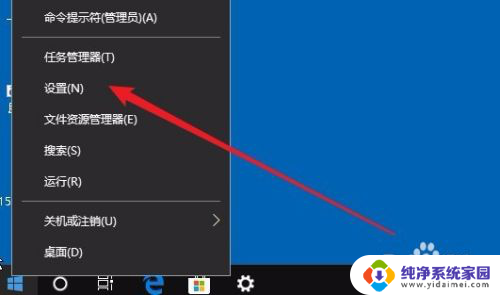
2.在打开的Windows设置窗口,点击“轻松使用”图标。
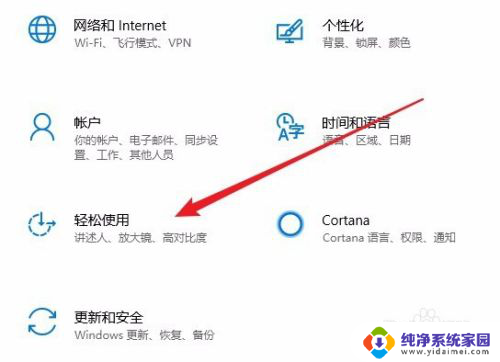
3.在打开的轻松使用设置窗口中,点击左侧边栏的“鼠标”菜单项。
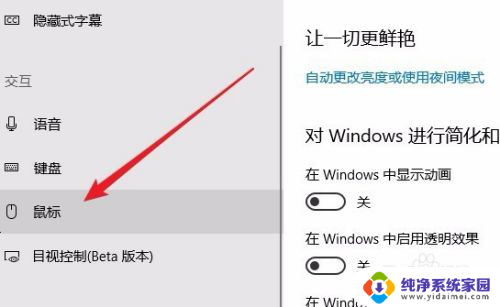
4.在右侧的窗口中,找到“打开鼠标键以使用数字小键盘移动鼠标指针”设置项。把其下面的开关设置为开
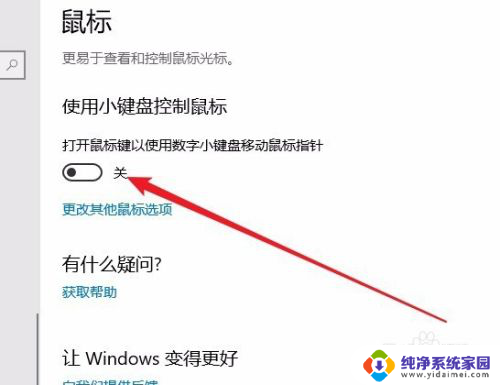
5.接着我们还可以选中“按住Ctrl键可加速,按下Shift键可减速”设置项前面的复选框。
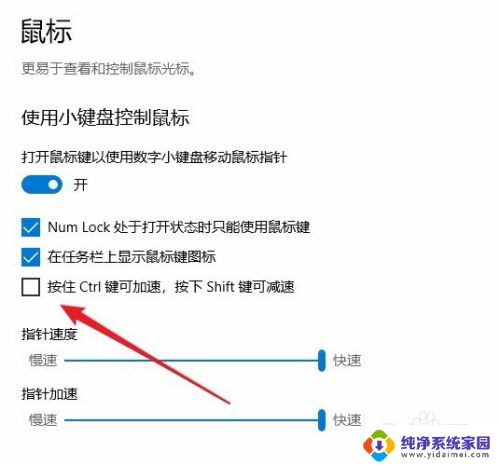
6.另外我们还可以设置鼠标指针的速度与指针的加速度,以方便我们来移动鼠标。
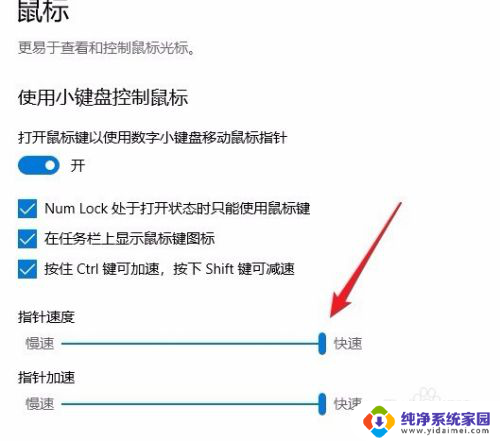
以上是关于如何使用键盘控制鼠标移动的全部内容,如果您遇到类似问题,您可以参考本文中介绍的步骤进行修复,希望对大家有所帮助。
键盘如何控制鼠标移动 Win10如何用键盘移动鼠标光标相关教程
- 电脑怎么用键盘控制鼠标 Win10如何用键盘控制鼠标移动
- 鼠标移动速度快捷键 Win10系统数字小键盘控制鼠标移动教程
- win10键盘代替鼠标右键 Win10如何设置键盘代替鼠标移动
- 怎么启动鼠标键盘 win10如何开启键盘和鼠标
- win10 没有鼠标 没有鼠标时如何通过键盘完全控制Win10系统
- 无键盘鼠标怎么控制电脑 Win10系统键盘快捷键控制电脑
- 怎么关闭鼠标键 关闭Win10系统小键盘控制鼠标的方法
- 电脑鼠标键盘快捷键 Win10如何开启鼠标键盘功能
- windows10没有鼠标 电脑没有鼠标怎么使用键盘控制
- win10鼠标一直点击左键,换个鼠标依然是 Win10系统鼠标乱动不受控制解决方法
- 怎么查询电脑的dns地址 Win10如何查看本机的DNS地址
- 电脑怎么更改文件存储位置 win10默认文件存储位置如何更改
- win10恢复保留个人文件是什么文件 Win10重置此电脑会删除其他盘的数据吗
- win10怎么设置两个用户 Win10 如何添加多个本地账户
- 显示器尺寸在哪里看 win10显示器尺寸查看方法
- 打开卸载的软件 如何打开win10程序和功能窗口